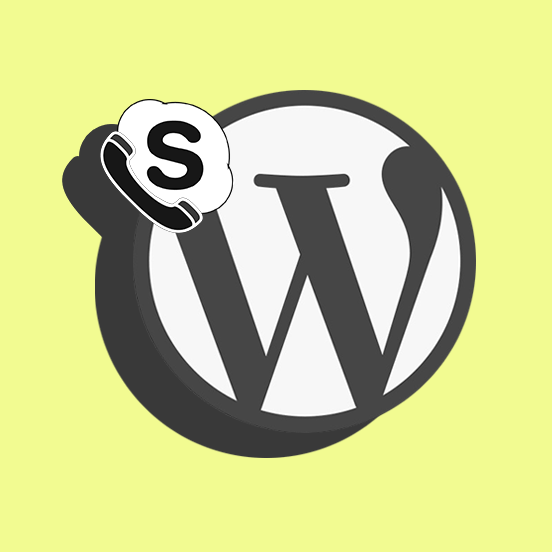
In questo articolo ti spiegherò come collegare Skype sul sito WordPress in appena 2 minuti di tempo.
Poter comunicare in tempo reale con i tuoi utenti, consentirà di fornire loro un immediato feedback e rispondere alle loro domande e richieste in tempi brevissimi.
Senza parlare poi che, in questo modo darai un’immagine professionale e estremamente dinamica al tuo sito web se i tuoi utenti potranno raggiungerti direttamente e parlare con te senza dover interloquire con terze persone.
Abbiamo spesso sottolineato l’importanza di questo punto e abbiamo parlato anche di altri modi per avviare un dialogo con i propri utenti. La live chat è un altro ottimo esempio per interagire immediatamente con i tuoi visitatori.
Skype è un client gratuito e rinomato, che mette in comunicazione persone da tutto il mondo e viene utilizzato da molti per permettere ai visitatori di mettersi in contatto gratuitamente con i gestori del sito.
Come mettere Skype sul sito
Ecco cosa devi fare per integrare Skype sul tuo sito:
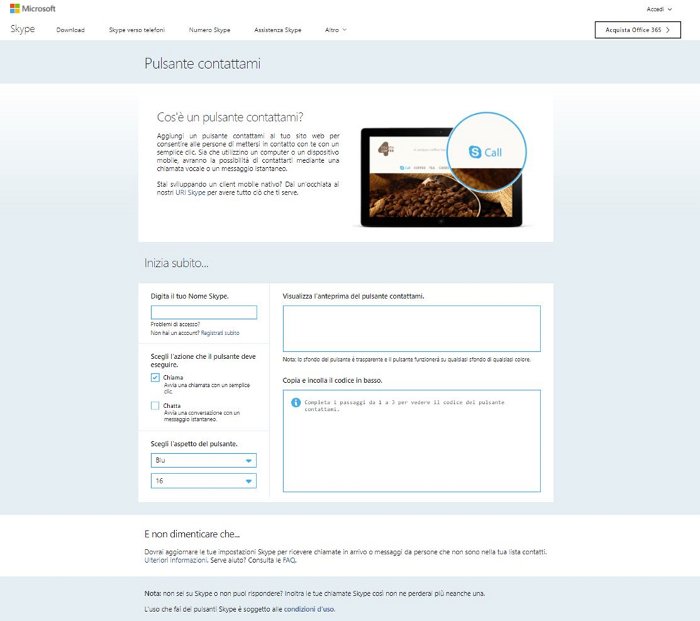
- Visita il sito di Skype, precisamente nella sezione dedicata “Get a Skype Button”, per ottenere i codici del bottone.
- Inserisci il tuo nome utente di Skype nel campo “Enter your Skype Name”.
- Adesso troverai due caselle da selezionare, rispettivamente “chat” e “call”. Puoi decidere quindi se utilizzare Skype solo per dei messaggi di testo (funzione chat), oppure per attivare delle chiamate (funzione call). Puoi anche selezionare ambedue le opzioni, per poter usufruire di entrambi questi servizi.
- Successivamente puoi decidere il colore del tuo bottone (bianco o celeste) e la sua grandezza in px. Accanto a questi box di selezione compare l’anteprima, ovvero puoi visualizzare sotto la dicitura “Preview of your Skype button” come apparirà il bottone sul tuo sito.
- A questo punto vedrai comparire nell’ultimo box delle righe di codice, che sono la codifica del bottone secondo le impostazioni che hai settato precedentemente. Non ti resta che “copiare” e “incollare” questo codice dove preferisci, all’interno del tuo sito. Basterà cioè inserire il codice ottenuto all’interno di quello delle tue pagine per poter visualizzare il bottone sul tuo spazio web, e iniziare a comunicare con i tuoi utenti grazie a questo strumento.
Una volta concluso questo processo, ogni volta che una persona cliccherà sul bottone Skype del tuo sito web, l’applicazione si aprirà sul suo computer per metterla direttamente in comunicazione con te.
Ovviamente, dovrai prima accettare la richiesta di quell’utente per inserirlo tra i tuoi contatti e iniziare una conversazione.
Altri strumenti per comunicare con i tuoi visitatori
Come accennato, comunicare con i tuoi visitatori è essenziale. Nel caso in cui tu venda prodotti o servizi online, la comunicazione diventa ancora di più un elemento critico. Se gestiscici la comunicazione in maniera efficiente, puoi battere la concorrenza e guadagnare clienti leali, che apprezzano i tuoi prodotti e che fanno pubblicità per te con il passaparola.
A seconda del volume di richieste di comunicazione che ricevi, Skype non è sempre la scelta migliore. In base al tipo di attività e al volume di contatti ricevuti dovrai investigare come comunicare con i tuoi visitatori attraverso i migliori canali.
Se ricevi richieste di informazioni che sono molto dettagliate e richiedono anche file in allegato, forse è opportuno considerare come implementare un sistema di ticket su WordPress.
Alcuni utenti preferiscono avere a disposizione un numero di telefono e non amano usare internet per chat o conversazioni a voce; in questo caso potresti considerare di inserire un pulsante “chiama ora” sul tuo sito WordPress.
Esistono tanti plugin WordPress che ti aiuteranno nel fornire supporto ai tuoi clienti.
In questo articolo: “I 7 migliori plugin WordPress per fornire supporto ai clienti” noi del team di SOS WP ne suggeriamo cinque in modo da farti risparmiare tempo con la scelta del plugin che fa per te.
Conclusione
In questo articolo ti ho spiegato come è possibile mettere Skype sul tuo sito, in maniera facile e veloce.
Noi utilizziamo molto Skype e la live chat per dare assistenza ai nostri clienti, e grazie a questi e ad altri canali (come i social), ci è stato possibile raccogliere un’infinità di informazioni per migliorare i nostri prodotti e servizi.
Utilizzi anche tu Skype sul tuo sito web? Condividi con noi la tua esperienza lasciando un commento nel box qui sotto.
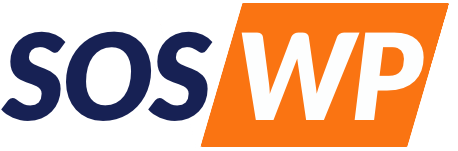
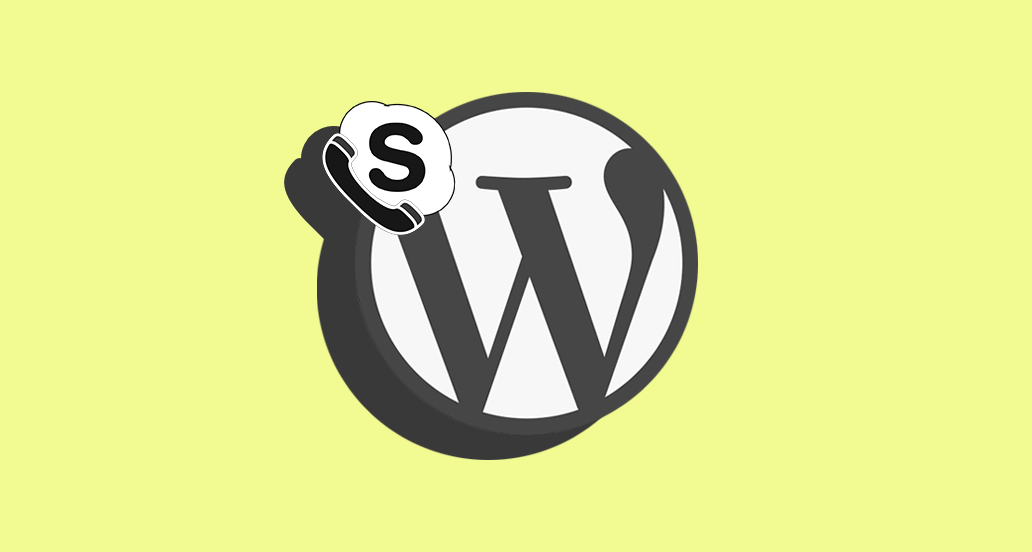




5 risposte
Voglio far parte delle persone Skype video
Sono contento di essere inserito e far parte del programma Skype grazie
Ciao Vittorio, intendi che sei riuscito ad utilizzare Skype, anche nella versione video?
Salve, ho notato che su Skype non esiste più questa funzione, è possibile?
Ciao Andrea, confermiamo che non esiste più, aggiorniamo a breve la guida. Adessa bisogna andare sul proprio profilo, selezionare Condividi e prendere il link che ti viene dato, a quel punto lo puoi inserire come link o pulsante sul tuo sito e ti arriva direttamente la richiesta di contatto. Grazie della tua segnalazione!